Paklauskite daugumos žmonių, kaip jie dalijasi failaisskirtingus LAN tinkle esančius kompiuterius ir jie sakys, kad naudoja „Windows“ integruotą failų bendrinimo funkciją. Na, viskas yra prasminga, nes šį sprendimą nesunku sukonfigūruoti ir be vargo, bet kas, jei jūsų kompiuteriuose veikia skirtingos operacinės sistemos? Pavyzdžiui, jei norite perkelti failus iš „Windows“ kompiuterio į „Mac“ ir atvirkščiai, gali tekti sukonfigūruoti „SMB“ bendro naudojimo parinktis „Mac“, kad būtų galima peržiūrėti ir pasiekti failus, bendrinamus „Windows“ kompiuteryje, tačiau, kaip mes visi žinome, „Mac OS X“ dažnai nepavyksta identifikuoti „Windows PC“ tinkle ir reikia iš naujo paleisti sistemą, kad ji galėtų identifikuoti visus prijungtus mazgus. Šiandien mes susidūrėme su paprastu failų mainų įrankiu pavadinimu „Nitroshare“ kuri leidžia lengvai bendrinti failus tinkle. Programą galima lengvai sukonfigūruoti keliais paprastais paspaudimais ir nereikalaujama, kad vartotojai sukonfigūruotų OS konkrečių failų bendrinimo nustatymus.
Atsisiuntę ir įdiegę programą savo sistemose, paleiskite vykdomąjį failą ir vykdykite ekrane pateikiamus nurodymus. Jei nežinote, nuo ko pradėti, pasirinkite Padėkite man nustatyti „Nitroshare“ ir spustelėkite Kitas.

Įvedę mašinos pavadinimą abiejuose savo kompiuteriuose, spustelėkite Kitas. Įsitikinkite, kad abi mašinos vykdo šį vedlį. Paskutiniame žingsnyje naudokite pranešimų slankiklį, kad sureguliuotumėte įspėjimus apie įvykius, tada spustelėkite Baigti norėdami baigti „Nitroshare“ sąrankos vedlį.
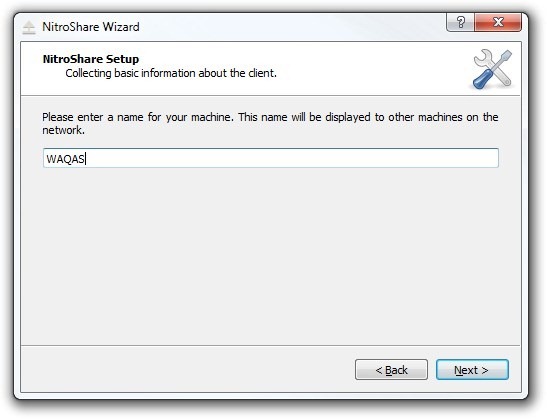
Dabar, kai sėkmingai sukonfigūravotesąranka, likęs darbas yra tik pyrago gabalas. Failus ir aplankus galite siųsti dviem būdais. Pirmasis yra daug lengvesnis. „Nitroshare“ sukuria miniatiūrinį failų bendrinimo lauką darbalaukyje. Viskas, ko jums reikia - vilkite failus per šį laukelį, kad gautumėte juos iš kitos prijungtos sistemos.
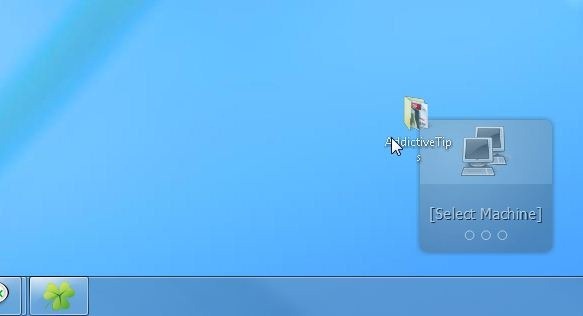
Kitas būdas yra naudoti sistemos dėklo meniu; pasirinkite kompiuterį, į kurį norite siųsti failą. Kontekstinis meniu leidžia siųsti failą arba visą katalogą.
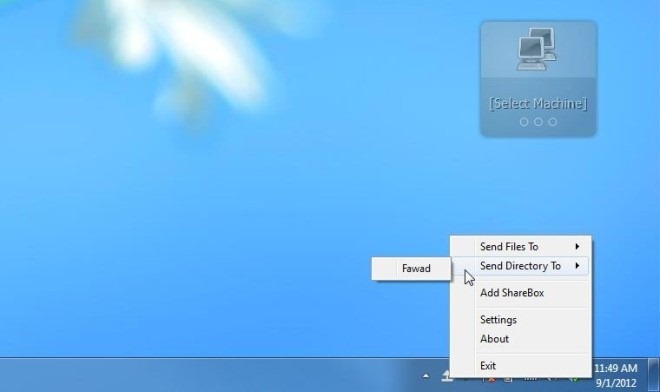
Į Priimti failus dialogo langas pasirodo gavėjo AK, kuriame yra failų, kurie yra bendrinami, sąrašas. Paspaudus Taip prasideda perkėlimo procesas.
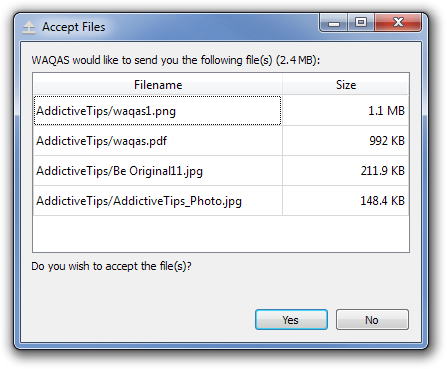
Taip pat galite sukonfigūruoti keletą konkrečių programų parinkčių iš Nustatymai langas. Tai turi Bendrieji dalykai, Išvaizda, Pranešimai, Saugumas ir Tinklas skirtukai. Pavyzdžiui, galite perjungti kelis rodomus pranešimus iš Pranešimai skirtuką. Saugumas Skirtuke galite nurodyti failų priėmimo saugos parametrus, o nuo Tinklas skirtuką, galite sukonfigūruoti Transliuoti ir TCP nustatymai.
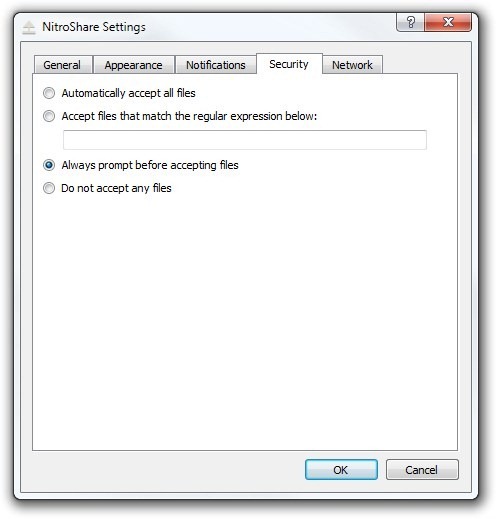
„Nitroshare“ veikia „Windows“, „Mac OSX“ ir „Linux“. Testavimas buvo atliktas 64 bitų „Windows 7“.
Atsisiųskite „Nitroshare“













Komentarai